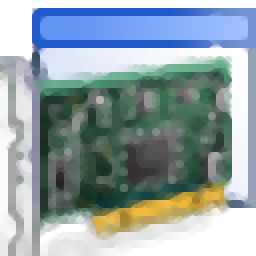
查看网络连接状态(NetworkTrafficView)
v2.25 中文版- 软件大小:0.26 MB
- 更新日期:2019-05-13 17:25
- 软件语言:简体中文
- 软件类别:网络监测
- 软件授权:免费版
- 软件官网:待审核
- 适用平台:WinXP, Win7, Win8, Win10, WinAll
- 软件厂商:

软件介绍 人气软件 下载地址
NetworkTrafficView是一款简单易用的网络监控工具,软件能够支持快速捕获各个应用与服务的网络连接状态,支持原始套接字、WinPcap包获取驱动、网络监视驱动等多种捕获方式,用户可以快速查看以太网类型、IP协议、原地址、目的地地址、源端口等数据信息,还可以直接保存选定项、复制选定项、生成HTML报告等操作,非常的便捷实用,有需要的用户赶紧下载吧!
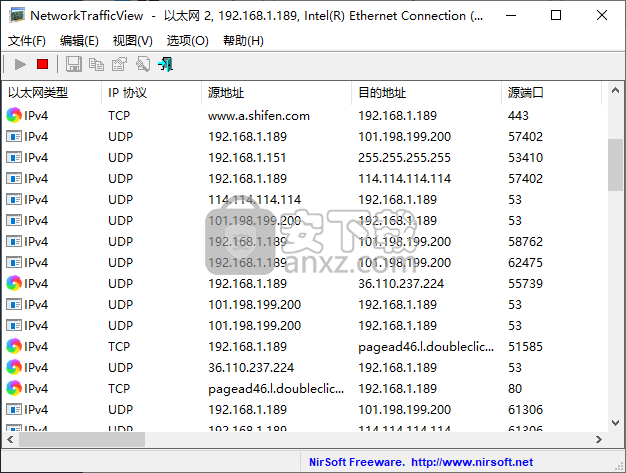
软件功能
一个全面而实用的网络监控应用程序,为您提供创建有关数据流量的详细HTML报告所需的工具。
NetworkTrafficView是一个轻量级工具,能够监控您的网络活动并显示有关它的统计信息。
运行程序后,您需要选择网络适配器和捕获方法。它具有干净,直观的界面,即使是经验不足的用户也可以掌握。
NetworkTrafficView可以为您提供有关网络流量的详细信息,例如以太网类型,IP,源和目标地址,端口,状态,数据包计数,总数据包大小,数据速度,持续时间等等。您可以通过向上或向下移动项目来更改列的顺序,并选择要在主面板中显示的列。
您可以通过使应用程序仅显示具有指定速度和最小数据包数的项目来筛选结果。
另一个值得一提的重要特性是可以将统计信息保存为HTML。您可以保存所有项目,也可以只保存所选项目。热键也可用,但无法重新分配。
NetworkTrafficView具有内置搜索引擎,您可以使程序隐藏已关闭的TCP连接,并显示所选的以下数据包:TCP,UDP,ICMP,非IP,IPv4和IPv6。该应用程序还能够在Windows启动时开始监视网络流量。
软件特色
添加了重要的进程检测,现在它也适用于UDP流量。仅当您以管理员身份运行NetworkTrafficView并且打开了“跟踪TCP / UDP进程”选项时,此功能才有效。
易于使用的操作界面,NetworkTrafficView在界面上十分的简单,用户能够轻松使用。
添加了按TCP / UDP端口号过滤的选项(在“高级选项”窗口中)。
添加了“将标题行添加到CSV /制表符分隔文件”选项(默认情况下已启用)。
自动导出功能:您现在可以选择在每个会话上生成新文件名(当您关闭程序然后再次运行它时)或每次保存时。您还可以生成带有日期/时间的文件名(例如:ntv20170925102400.csv)而不是数字计数器。
综合考虑,NetworkTrafficView是一个小巧但功能强大的软件解决方案,可以帮助您快速有效地获取有关网络活动的统计数据。它很容易与初学者和专业人士一起工作和吸引人。
使用方法
1、在本站下载并解压软件,得到软件的应用程序,其提供了32位(networktrafficview)与64位(networktrafficview-x64),用户可以根据电脑的系统进行选择。
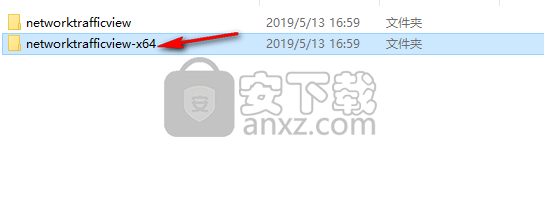
2、例如这里小编的电脑为64位,打开“networktrafficview-x64”文件夹,然后双击应用程序“NetworkTrafficView.exe”运行软件。
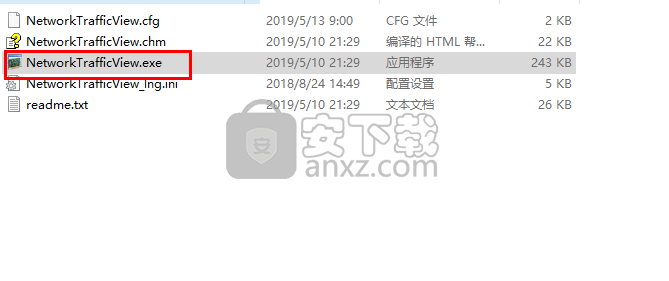
3、弹出如下的捕获方式,用户选择捕获方式以及选择网络适配器,然后点击【确定】。
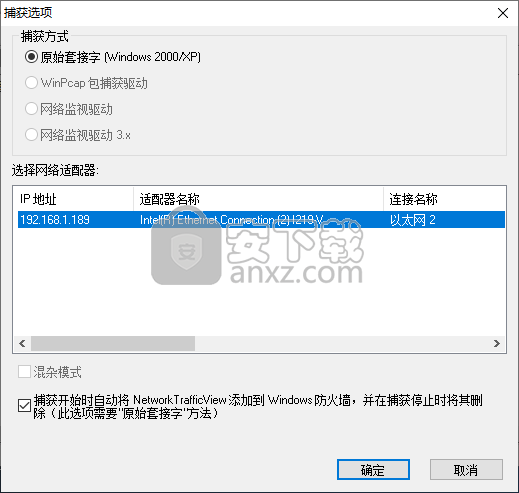
4、若弹出如下的【无法启动捕获进程,是否以管理员身份执行NetworkTrafficView】,我们选择【是】。
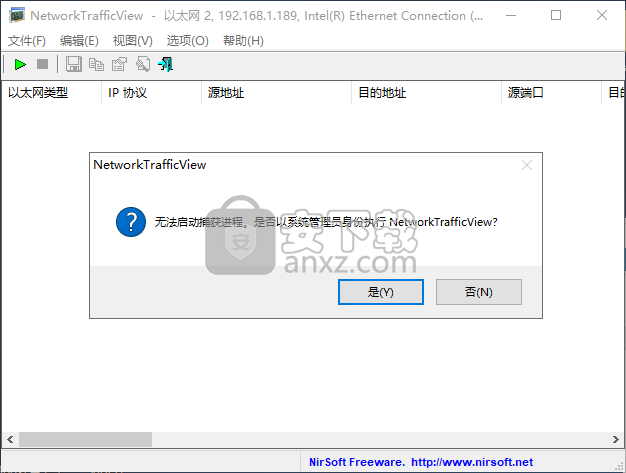
5、随即,即可自动捕获进程,具体如下图所示。
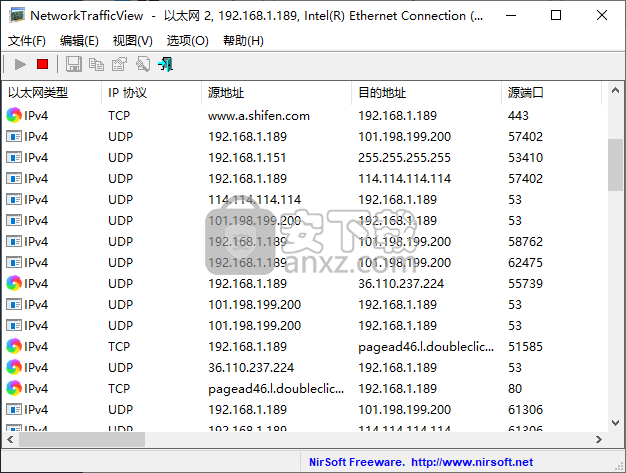
6、用户右击进程,在呼出的操作选项中可以执行保存选定项、复制选定项、HTML报告、属性等操作。
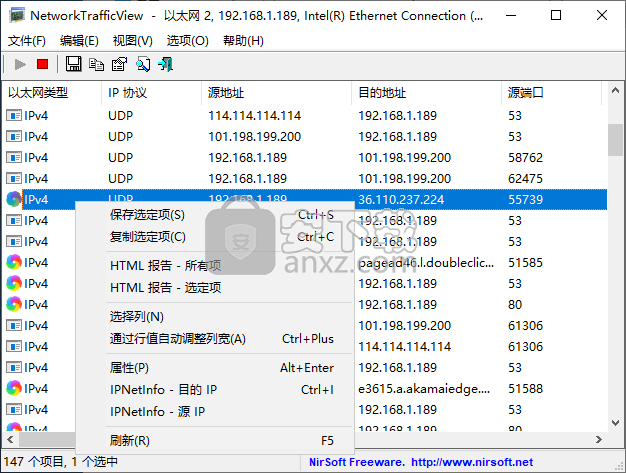
7、在文件菜单下提供了停止捕获、加载捕获文件、保存配置文件等多种功能。
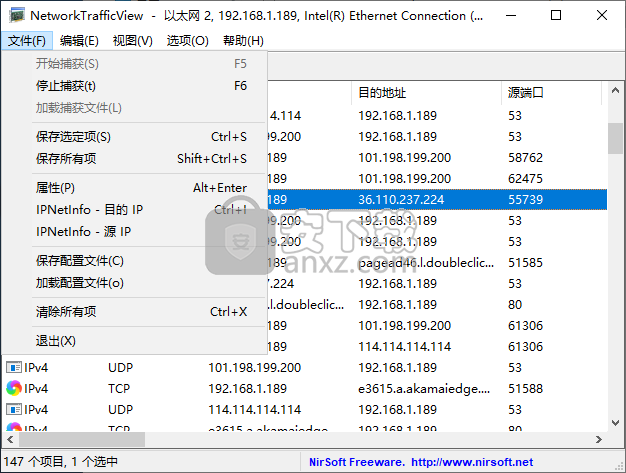
8、编辑,提供了查找、复制所选项目、全选等操作。
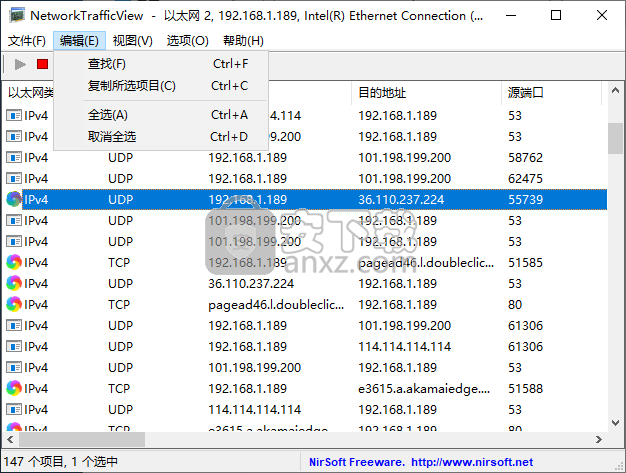
9、视图,提供了显示网格线、显示工具提示、标记奇偶行等视图功能。
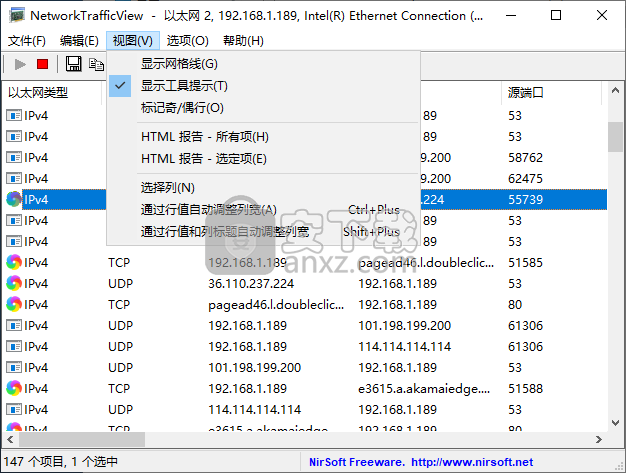
10、选项,提供了地震显示模式、进程显示模式、显示过滤器、速度单位等多种选项。
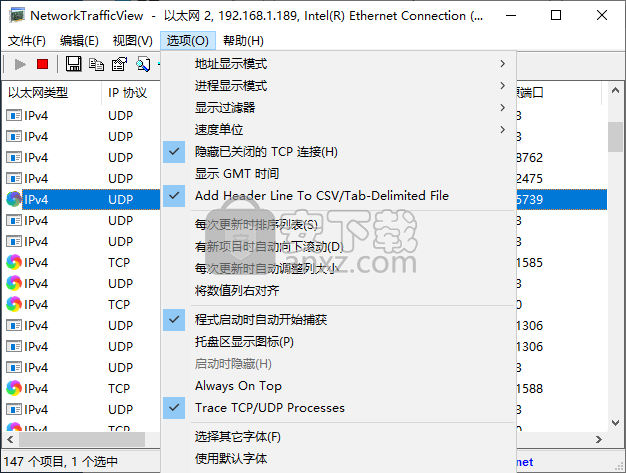
11、点击【高级选项】按钮,在呼出的操作选项中可以设置按包的方向分组、一般分组等多种设置功能。
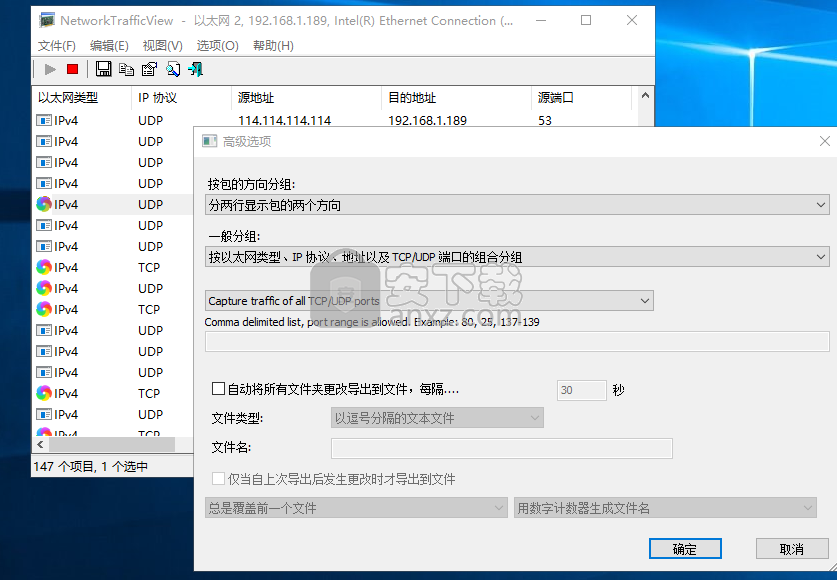
人气软件
-

WPE中文版 1.08 MB
/简体中文 -

BluetoothView(蓝牙检测工具) 0.05 MB
/简体中文 -

acunetix wvs11 91.3 MB
/简体中文 -

IP-Guard(威盾) 3.50.0918 75.00 MB
/简体中文 -

Charles 133.0 MB
/简体中文 -

Serial Port Monitor(COM端口监控软件) 8.88 MB
/多国语言 -

SolarWinds OrionNPM 297.12 MB
/简体中文 -

WirelessMon pro(无线网络信号扫描工具) 2.58 MB
/简体中文 -

网速检测(NetPerSec)你的网速到底有多少? 0.08 MB
/简体中文 -
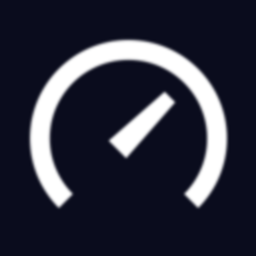
Ookla Speedtest 71.90 MB
/简体中文


 Savvius Omnipeek(数据包分析软件) v11.0.1
Savvius Omnipeek(数据包分析软件) v11.0.1  charles windows(网络封包分析工具) v4.5.6
charles windows(网络封包分析工具) v4.5.6  TMeter(宽带仪表软件) v18.0.875
TMeter(宽带仪表软件) v18.0.875  httpwatch(网页数据分析工具) v12.0.3 官方版
httpwatch(网页数据分析工具) v12.0.3 官方版  HostScan(网络主机扫描) v1.6 汉化版
HostScan(网络主机扫描) v1.6 汉化版  ixchariot(网络测试工具) v6.7
ixchariot(网络测试工具) v6.7 








